如何使用指数匹配查找整列在Excel
在Excel中查找整个列有时我们想在Excel中使用某些键或查找值查找整个列。在这种情况下,您可以多次使用传统的HLOOKUP公式或INDEX MATCH公式。但是我们可以使用INDEX-MATCH一键检索整个列。让我们看看如何。
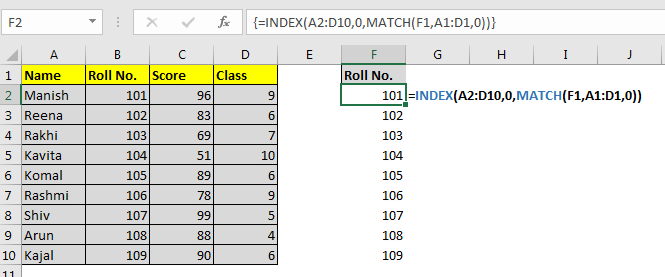
查找整个行的通用公式
{=INDEX(table,0,MATCH(lookup value, lookup range),0)}
注意:这是一个多单元格数组公式,在选择了输出范围时必须使用CTRL + SHIFT + ENTER输入。
表格:包含要检索的列的整个表格的引用。
查找值:查找键。
查找范围:包含查找值的行。主要是标题。
让我们看一个例子,使事情变得清楚。
示例:从学生表中检索所有卷号
在这里,我在Excel工作表中有一些学生数据。我想使用标题名称“卷号”
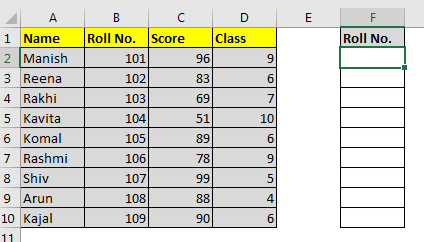
检索整个卷号列。我们希望输出范围为F2:F10。选择范围F2:F10并编写此公式。
{=INDEX(A2:D10,0,MATCH(F1,A1:D1,0))}
按下CTRL + SHIFT + ENTER。这使该公式成为多像元数组公式。
您将看到检索到的整个列。
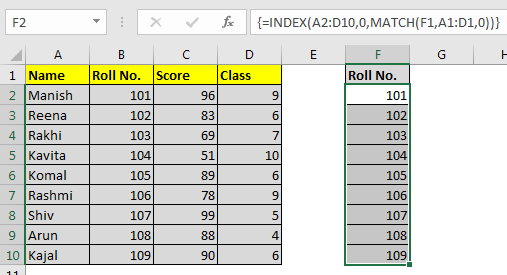
如何运作?
好吧,它是基本的INDEX-MATCH函数。唯一的区别是我们已将整个表的引用指定为索引,而不是仅一行。
让我们分解一下以了解。
MATCH(F1,A1:D1,0):匹配将在范围A1:D1中寻找F1(滚动编号)的值。在第二索引处找到。因此它返回2。所以现在的公式是= INDEX(A2:D10,0,2)
INDEX(A2:D10,0,2):INDEX函数查看范围A2:D10中的第二列,并返回数组中的整个列值。\ {101; 102; 103; 104; 105; 106; 107; 108 ; 109}。
当我们将其作为单个单元格数组公式输入时,它仅返回数组的第一个值。但是当我们选择多个单元格时,每个值都占据一个单元格以显示大小写。
好的,这就是您如何使用INDEX MATCH公式在excel中检索整个Column的方法。如果您对此excel公式或excel或vba的任何其他功能有任何疑问,请告诉我。就在下面的评论部分。